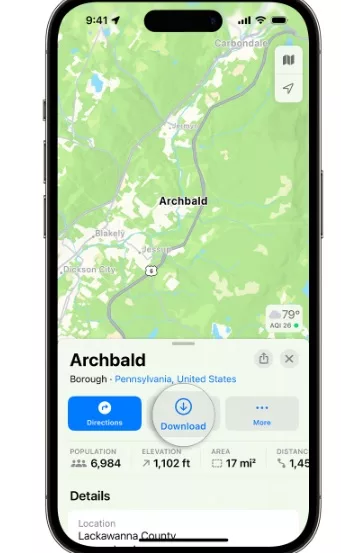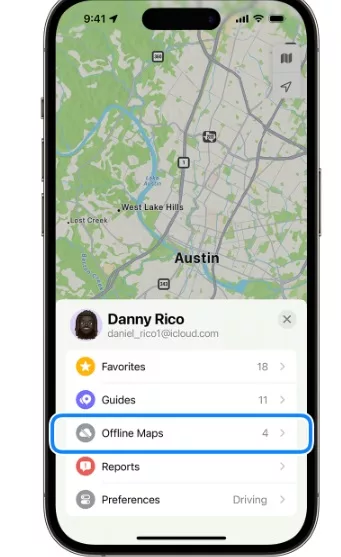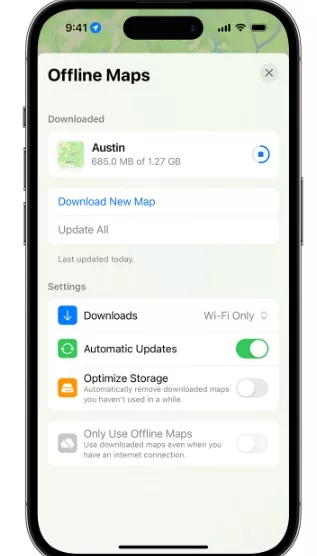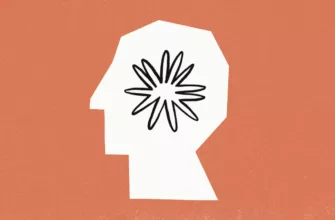Как использовать автономные карты Apple Maps в iOS 17? Это руководство предназначено для того, чтобы показать вам, как использовать автономные карты Apple Maps, это новая функция в Maps, которая была добавлена с недавним обновлением программного обеспечения iOS 17.
Навигация без подключения к Интернету может оказаться непростой задачей, но Apple Maps в iOS 17 делает ее проще, чем когда-либо, благодаря функции автономных карт. В этом руководстве вы узнаете о различных способах загрузки автономных карт и управления ими, а также о том, как настроить настройки для оптимизации вашего взаимодействия.
Прежде чем углубиться в инструкции, важно понять, почему вы, возможно, захотите использовать автономные карты. Автономные карты позволяют вам получать доступ к предполагаемому времени прибытия и такой информации, как часы работы и рейтинги мест, даже если вы не подключены к Wi-Fi или сотовой связи. Это особенно полезно, когда вы путешествуете по районам с плохим покрытием сети или если вы хотите сэкономить на использовании данных.
Ограничения и соображения
- Место для хранения: Автономные карты занимают много места на вашем устройстве. Перед загрузкой приложение «Карты» отобразит размер файла карты.
- Совместимость с устройствами: Вы можете просматривать автономные карты на своих Apple Watch при условии, что ваш iPhone включен и находится в зоне действия Bluetooth (около 33 футов или 10 метров).
- Синхронизация: Автономные карты не синхронизируются на ваших устройствах.
- Доступность: Автономные карты доступны только в некоторых районах, и их функции могут варьироваться в зависимости от страны и региона.
Три способа загрузки автономных карт
Способ 1: Используйте поиск на картах
- Откройте приложение «Карты»: Запустите приложение «Карты» на вашем устройстве iOS.
Поиск местоположения: Введите местоположение, которое вы хотите загрузить, в поле поиска. - Выберите местоположение: Нажмите на место, которое появится в результатах вашего поиска.
Загрузить: Нажмите кнопку “Загрузить”, если она доступна. Если нет, нажмите “Дополнительно”, а затем “Загрузить карту”. - Настройка области: при необходимости вы можете настроить область, которую хотите включить в свою автономную карту. Как только вы будете удовлетворены, нажмите “Загрузить”.
Способ 2: Бросьте булавку
- Откройте приложение «Карты»: Запустите приложение «Карты».
- Введите Pin-код: Нажмите на немаркированную область на карте, чтобы ввести pin-код.
- Скачать: Нажмите на кнопку “Загрузить”.
- Изменить область: Измените область, которую вы хотите включить в свою автономную карту, затем снова нажмите “Загрузить”.
Способ 3: Используйте настройки автономных карт
- Откройте приложение «Карты»: Запустите приложение «Карты».
- Перейдите в Настройки: коснитесь своей фотографии или инициалов рядом с полем поиска, затем нажмите “Автономные карты”.
- Загрузить новую карту: Нажмите “Загрузить новую карту” или выберите карту, которой вы ранее пользовались или которую предлагает Maps.
- Введите местоположение: Введите местоположение или выберите “Текущее местоположение”.
- Отрегулируйте область и загрузите: Измените размер области карты, затем нажмите “Загрузить”.
Управление вашими автономными картами - Просмотр ваших карт: Чтобы просмотреть загруженные карты, коснитесь своей фотографии или инициалов рядом с полем поиска, а затем нажмите “Автономные карты”.
- Редактировать или удалить: Коснитесь карты, которую вы хотите отредактировать или удалить. Вы можете переименовать свою карту, изменить размер области или просмотреть размер файла. Нажмите “Удалить карту” или “Готово”, когда будете готовы.
Настройка параметров автономных карт
- Загрузка только по Wi-Fi: Выберите загрузку карт только при подключении к сети Wi-Fi.
- Автоматическое обновление: Эта функция включена по умолчанию и поддерживает актуальность вашей автономной карты.
- Оптимизация хранилища: Автоматически удаляет неиспользуемые автономные карты по истечении определенного периода.
- Используйте только автономные карты: Используйте загруженные карты даже при наличии подключения к Интернету.
Разобравшись в этих функциях и настройках, вы сможете максимально эффективно использовать автономные возможности Apple Maps, гарантируя, что вы никогда не заблудитесь — даже когда находитесь вне сети. Мы надеемся, что вы найдете это руководство полезным, вы можете узнать более подробную информацию о последней версии Apple Maps на веб-сайте Apple по ссылке ниже.